文章詳情頁
win10系統管理系統圖標的操作方法
瀏覽:105日期:2023-03-24 13:34:30
在我們使用電腦的時候,系統的狀態欄中會顯示一些功能圖標,點擊狀態欄的控制中心圖標就會打開操作界面了,其中可以控制一些系統功能的開關,不過有時候用戶發現想要使用的功能沒有顯示出來,這樣就表示系統圖標的顯示權限被關閉了,我們可以在個性化設置中管理想要顯示的一些系統圖標,只是很多用戶還不知道在win10系統中要如何操作管理,那么在接下來的教程中小編就跟大家分享一下win10系統管理系統圖標的具體操作方法吧,感興趣的朋友不妨一起來看看這篇教程。
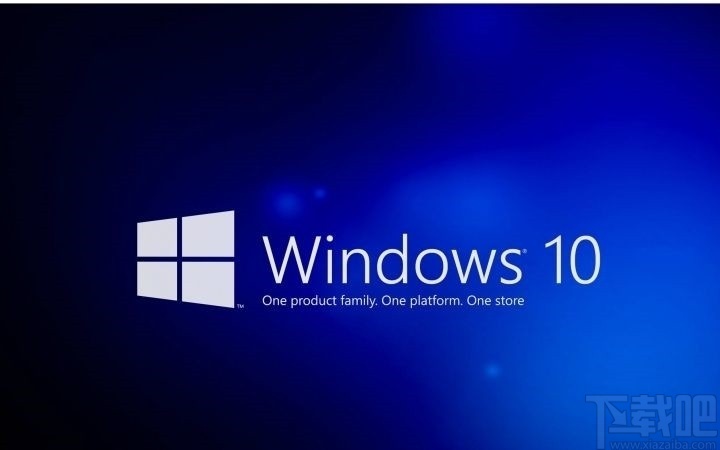
1.首先第一步需要打開系統的設置界面,在這個設置界面可以看到有個性化設置模塊,需要點擊進入到其中。

2.接下來在個性化設置界面的左邊,找到任務欄這個選項,如下圖中所示,點擊切換到其中。
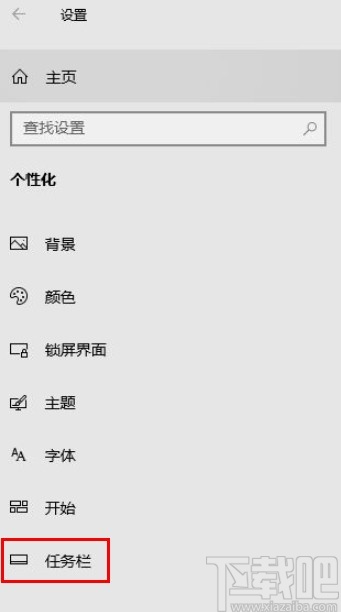
3.切換到任務欄的設置界面之后,我們可以看到有“打開或關閉系統圖標”這個選項,點擊之后可以進入到管理系統圖標的界面。
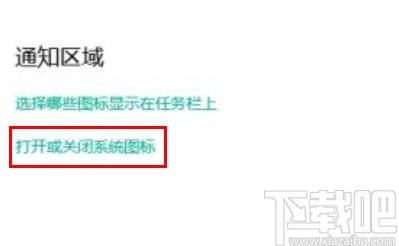
4.最后在出現的界面中,我們根據自己的需求選擇要顯示哪些系統圖標以及要關閉哪些系統圖標,點擊它們右邊的開關進行控制即可,開關顯示為關的話就不顯示圖標,為開的時候表示顯示這個圖標。
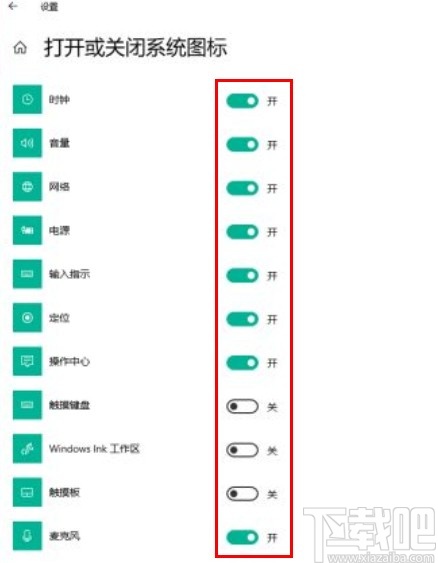
以上就是小編今天跟大家分享的使用win10系統的時候管理顯示的系統圖標的具體操作方法,有需要的朋友趕緊試一試這個方法吧,希望這篇教程能夠幫助到大家。
相關文章:
1. Win10安裝不了IE11瀏覽器怎么辦 Win10系統Windows功能安裝不了IE11的兩種解決方法2. win10系統dcom遇到錯誤1068導致死機3. 宏碁筆記本如何備份預裝win10系統至U盤4. Win10系統無法打開微博鏈接怎么辦?5. win10系統怎么阻止、停止系統自動更新6. win10系統重置要多久時間7. Win10系統筆記本無法正常開機怎么辦?Win10系統筆記本無法正常開機解決方法8. Win10系統出錯怎么修復系統?建議使用MediaCreationTool工具一鍵修復9. Win10系統崩潰怎么修復10. Win10系統下使用360瀏覽器無法打開qq空間怎么辦?
排行榜
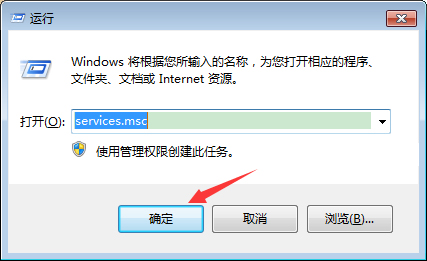
 網公網安備
網公網安備